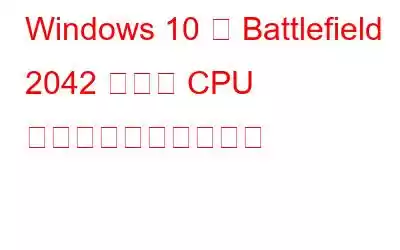お使いのコンピュータでの「バトルフィールド 2042」の使用率が高いことを心配していますか?デビュー以来、バトルフィールド 2042 は PC ユーザーとの間で数多くの問題に直面してきました。 CPU 消費量の多さは、ゲーマーが直面する重要な問題の 1 つです。何人かのゲーマーは、CPU 使用率が 100% またはそれに近いと主張しています。これにより、大幅な途切れや遅延が発生します。したがって、同じ問題を抱えている場合は、ここが最適な場所です。
この投稿では、問題の原因を特定し、いくつかの解決策を提案します。 バトルフィールド 2042 の高い CPU 使用率を最小限に抑えます。必ず記事全体を読んで理由を確認し、推奨される解決策から問題に対する最適な解決策を見つけてください。
Battlefield 2042 とは何ですか?
Battlefield 2042 は最近 Windows 向けに公開されました。 PC、プレイステーション、Xbox。 DICE が開発し、EA がリリースしたこのゲームは、人気シリーズのファンから待望されていました。これは、トレーラーが公開されると大きな注目を集めた一人称視点のシューティング ゲームです。
しかし、限定ベータおよびオープン ベータと正式リリースでは、ゲームのさまざまな重大な欠陥が明らかになりました。このゲームには、マルチプレイヤー モードのリーダーボードなどの基本的な機能がいくつか欠けており、エラーや不具合が満載でした。残念ながら、バトルフィールド 2042 の高い CPU 使用率の問題は、ほとんどのバトルフィールド ゲームで定期的に発生しており、2042 も例外ではありません。この問題の一般的な原因となる既知の問題と考えられる解決策のリストをまとめました。
こちらもお読みください – Windows での Battlefield 5 の遅延問題を解決する方法
バトルフィールド 2042 が CPU を 100% 使用する主な理由は何ですか?
ゲームやその他のアプリは大量の CPU リソースを消費します。これは通常、ゲームのアップグレード中に発生します。ただし、CPU 使用率が低下しない場合は、これが懸念の原因です。
CPU 消費量が継続的に高くなると、温度のスパイクが発生し、長期的にはシステムに悪影響を与える可能性があります。これにより、ゲームの途切れや遅延が発生し、パフォーマンスに悪影響を及ぼします。
これは、バトルフィールド ゲームにとって新しい問題ではありません。バトルフィールド ゲームは、特にリリース時に CPU の最適化が不十分であることで有名です。この問題は通常、開発者によってすぐに解決されます。ただし、Battlefield 2042 ではまだ修正されていません。ただし、開発者はこの問題を認識しており、解決に努めています。
現時点では、 バトルフィールド 2042 の CPU 使用率が高い場合の簡単な修正方法をリストします。
バトルフィールド 2042 の CPU 使用率が高い場合の修正方法
解決策 1: 電源設定をリセットする
プロセッサ管理の電源ステータスが 15 未満かどうかを確認します。これは、評価する必要がある最初のポインタの 1 つです。これにより、高電力状態が原因である可能性がある過熱を防ぐことができます。一部のユーザーはこれを 50 に設定していますが、これにより CPU が大量に動作し、他の障害が発生する可能性があります。これは通常次の方法で行われる手順です。
1. [スタート] メニューに移動し、検索ボックスに「電源プラン」と入力し、[電源プランの編集] をクリックして開きます。
2. [電源設定の編集] の [コントロール パネル] タブに移動します。
次に、[詳細な電源設定の変更] を選択します。次に、プロセッサ電源管理を開きます。
3. [最小プロセッサ状態] を拡張し、値を 20% の範囲内のどこかに変更する必要があります。
解決策 2: FPS を制限する
上記のテクニックを使用してもゲームがまだ途切れる場合は、電力パフォーマンスの設定によって途切れが補正されます。 FPS は、ゲームに必要なブーストを提供することでゲーム内で負けます。以前の解決策によりゲームがプレイ不能になった場合、または FPS が低く、その結果としてカクつきが発生した場合は、FPS を制限することを検討してください。ゲーム内メニューまたは Nvidia コントロール パネルを使用して、電源設定をパフォーマンスに変更し、ゲームの FPS を制限します。
詳細を読む: お気に入りの PC で FPS (1 秒あたりのフレーム数) を向上させる方法ゲームですか?
解決策 3: クリーン ブートの展開
サードパーティ ソフトウェアは通常、特定の条件で動作するため、これも Battlefield 2042 で必要なアクティビティです。これは、ゲームに問題が発生する可能性があることを意味するため、バトルフィールド 2042 の高い CPU 使用率を 100% に解決する方法がわかっています。これにはクリーン ブートに参加する必要があり、そのためには次のことを行う必要があります。
1.まず、Windows R を押して「msconfig」と入力します。
2.次に、[サービス] メニューに移動し、[Microsoft サービスをすべて非表示にする] を選択します。
次に、[すべて無効にする] をクリックし、[スタート] タブに戻って [タスク マネージャーを開く] を選択する必要があります。
最後に、システムを再起動します。
また、Battlefield 2042 に干渉する可能性のある USB ドライバやその他の USB デバイスを削除することも検討してください。
解決策 4: 不要なバックグラウンド プロセスから RAM スペースを解放します。
バックグラウンド プロセスは、コンピューターのバックグラウンドで動作するプログラムであり、簡単には表示されません。コンピューターには複数のバックグラウンド プロセスが同時に動作しており、それらの一部は不要な場合があります。これは、CPU 使用率の必要なしきい値を超えています。このような問題を防ぐには、システムが最適化されていることを確認する必要があります。
これには、ソフトウェア Advanced System Optimizer を使用できます。 Windows 10をクリーンアップするだけでなく、ファイルの安全な削除、メモリの最適化、RAMのクリーニングのためのツールも提供します。この PC 最適化ソフトウェアは、不要なバックグラウンド プロセスから RAM スペースを解放し、CPU 使用率を削減するのに役立ちます。その結果、非常に効率的なシステムを自由に使えるようになります。
次の簡単な手順でその使用方法を見てみましょう:
ステップ 1: Advanced System Optimizer を入手します。ダウンロード ボタンをクリックします。
ステップ 2: プログラム インストール ファイルを実行します。セットアッププロセスを実行し、必要なシステム権限を与えます。完了したら、コンピュータでプログラムを起動します。
ステップ 3: [Smart PC Care の開始] をクリックし、[スキャンの開始] ボタンでスキャンを実行します。スキャンにより、システムからすべてのジャンク ファイルと不要なレジストリ エントリがクリーンアップされ、ストレージ領域が解放されます。
これを使用すると、ゲームプレイに大きな変化が見られます。 CPU 使用率が高い問題は解決されます。
こちらもお読みください: コンピュータの一般的なコンピュータ エラーを修正する方法
解決策 5: オーバークロックを避ける h3>
オーバークロックは、タスクの速度を上げるために必要なブーストをコンピュータに与えることができます。ただし、オーバークロックを利用すると CPU が不安定になる可能性があることに注意することが重要です。これにより、高温が発生する可能性もあり、ゲーム内のカクつきとして頻繁に反映されます。
よくある質問 -
Q1. Battlefield 2042 はなぜ CPU を 100% 消費するのですか?
回答: 問題がハードウェアに関連している場合もあれば、ソフトウェアが特定のゲームで問題を引き起こす場合もあります。オーバークロックによって、Battlefield 2042 の CPU 使用率が 100% になる可能性もあります。
Q2. PC 上の Battlefield 2042 の FPS を上げるにはどうすればよいですか?
答え: Battlefield 2042 はデビュー以来、技術的およびゲームプレイの重大な欠陥に悩まされてきました。低い FPS と途切れのバグは、コミュニティを悩ませている 2 つの問題です。この問題は新しいグラで最も顕著です NVIDIA RTX 3000 や AMD RX シリーズなどの PHICS カード。したがって、このようなカードがあれば、ゲーム内のビジュアルをパーソナライズし始めることができます。
Q3. bf2042 ではどのくらいの FPS が得られますか?
私たちのテストによると、推奨要件では 1440p の High から Ultra 設定で 1 秒あたり 60 フレームを達成できます。
- GPU として Nvidia GTX 1050 Ti または AMD RX 560 を使用します。
- CPU として AMD Ryzen 5 1600 または Intel Core i5-6600K を使用します。
> 結論
お読みいただいたとおり、通常 PC が CPU を 100% 消費する原因となる特定の問題について説明しました。これらの問題はさまざまな形で現れます。問題は、ゲームを妨げるバックグラウンド プログラムから、過剰な CPU パワーを消費する電源プラン設定まで多岐にわたります。ゲームが CPU をほぼ 100% 使用しているにもかかわらず、GPU はほとんどアイドル状態であるのは非常に面白いことです。ソーシャル メディアでフォローしてください – .
しかし、Battlefield 2042 の CPU 使用率が高い問題に直面したときに何をすべきかがわかりました。他のアプリケーション ファイルに問題があり、ゲームに影響を及ぼし、過度の CPU 消費と遅延を引き起こしているかどうかを確認するには、上記の方法を試してください。また、PC を最適化するために、Advanced System Optimizer もお試しください。
この記事が、CPU 使用率の高い問題の解決方法を学ぶのに役立つことを願っています。 PCゲームと一緒に。この投稿をより役立つものにするために、この投稿に関するご意見をお聞かせください。ご提案やご意見は、以下のコメントセクションでお待ちしております。ソーシャル メディアで記事を共有して、友人や他の人と情報を共有してください。
ご意見をお待ちしています!
Facebook や Twitter を利用しています。 、インスタグラム、YouTube。ご質問やご提案がございましたら、以下のコメント欄にご記入ください。解決策をご連絡させていただきます。私たちは、テクノロジに関連する一般的な問題に対するヒントやコツ、回答を定期的に投稿しています。
関連トピック –
高度な PC でジャンク ファイルをクリーンアップする方法クリーンアップ
Windows 11/10 で削除された復元ポイントを復元する方法
Windows 2022 用のベスト CPU ベンチマーク ソフトウェア 10 選
Windows 11 のインターネット速度が遅い問題を解決する方法
Windows 10、8、7 用のベスト ディスク管理ソフトウェア 10 選 ( 2022)
読み取り: 0